Scan uw iOS-apparaten volledig en verwijder alle ongewenste bestanden op uw iPhone, iPad en iPod.
3 Methoden om alle inhoud en instellingen op de iPhone te wissen [Zeker]
Wanneer u problemen ondervindt met uw iPhone, zoals vastlopen, crashen, enz., kunt u alle inhoud en instellingen wissen om het op te lossen. Deze service verwijdert al uw gegevens en reset alle instellingen op uw iPhone 16/15/14, waardoor uw apparaat weer als nieuw wordt. Maar soms merkt u dat uw iPhone ook vastloopt of crasht zodra u de app uitvoert. Bovendien worden problemen niet altijd opgelost, ook al voert u het programma normaal uit. Wat kunt u dan doen om alle inhoud en instellingen te wissen, zodat uw iPhone weer vloeiend werkt? Het artikel lost uw probleem zeker op.
Gidslijst
Deel 1: Wis alle inhoud en instellingen via de instellingen van de iPhone Deel 2: Wis alle inhoud en instellingen wanneer u volledig vastzit Deel 3: Veelgestelde vragen over het wissen van alle inhoud en instellingenDeel 1: Wis alle inhoud en instellingen via de instellingen van de iPhone
Deze manier is waarschijnlijk de snelste en eenvoudigste manier om alle content en instellingen te wissen. Hoewel u alle content en instellingen op de iPhone hebt gewist, zijn uw verwijderde gegevens nog steeds te herstellen.
Stap 1Kraan Instellingen > Algemeen > Resetten. Open Instellingen app op je iPhone en tik op de knop Algemeen. Tik vervolgens op de Opnieuw instellen En Wis alle inhoud en instellingen toetsen.
Stap 2Nadat u de lijst met items die worden verwijderd hebt bekeken, tikt u op de knop Doorgaan en voert u de toegangscode van uw iPhone in.
Stap 3Er verschijnt een bericht waarin u wordt gewaarschuwd dat hiermee alle media en gegevens worden verwijderd en alle instellingen worden gereset. Tik op de Wis de iPhone knop om te bevestigen.
Stap 4Als u Zoek mijn iPhone hebt ingeschakeld, wordt u gevraagd uw Apple ID en toegangscode in te voeren. Voer uw toegangscode in en tik op Wis de iPhone knop.
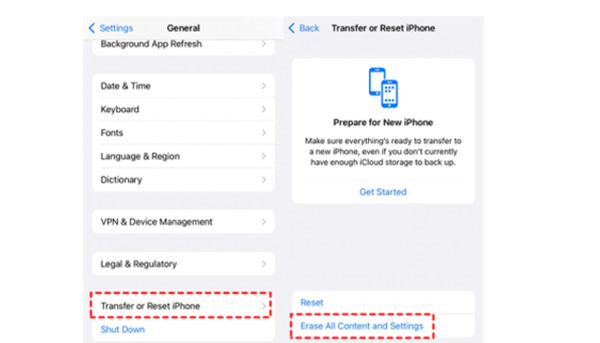
Deel 2: Wis alle inhoud en instellingen wanneer u volledig vastzit
De bovenstaande manier is geschikt voor u kunt alle inhoud en instellingen wissen, afhankelijk van de instellingen van de iPhone. Als uw iPhone vastloopt tijdens het proces, kunt u de volgende oplossingen proberen.
1. 4Easysoft iPhone Cleaner werkt op iPhone 16/15/14
4Easysoft iPhone-reiniger is een eenvoudig te gebruiken tool om alle inhoud en instellingen te wissen wanneer uw iPhone vastloopt. Het zal uw apparaatprobleem volledig oplossen in eenvoudige klikken. U kunt ook belangrijke gegevens back-uppen voordat u ze wist.

Biedt 3 niveaus om ruimte vrij te maken of alle inhoud en instellingen te wissen zoals u wilt.
Bekijk en reserveer de gewenste gegevens na het scannen. Zo kunt u de ongewenste gegevens selecteren en verwijderen.
Met een paar klikken kunt u apps volledig verwijderen, nutteloze gegevens wissen en ruimte vrijmaken.
Ondersteund op de meeste iOS-modellen en -versies, waaronder iPhone 16/15/14, iOS 18/17 en meer.
100% Veilig
100% Veilig
Stap 1Start 4Easysoft iPhone Cleaner op uw computer en verbind uw iPhone met de computer via een USB-kabel. Schakel de Vind mijn iphone knop om er zeker van te zijn dat de gegevens succesvol zijn verwijderd. Klik vervolgens op de Verwijder alle data knop.

Stap 2Om alle inhoud en instellingen op uw iPhone/iPad te wissen, moet u op de knop klikken Medium knop. Het zal alle data volledig verwijderen zonder te herstellen. Bovendien kunt u op de knop klikken Hoog om uw apparaat drie keer te overschrijven en de gegevens te vernietigen.

Stap 3Voer vervolgens 0000 in om het wisproces te bevestigen. Klik vervolgens op de Wissen knop om alle inhoud en instellingen te wissen. Ondertussen moet je controleren of er een programma draait of wordt bijgewerkt op je iPhone. Als dat zo is, moet je het uitschakelen.

2. Wis alle inhoud en instellingen via iTunes op Windows
Hoewel iTunes niet wordt aanbevolen op Mac, kunt u het nog steeds gebruiken om alle content en instellingen op Windows te wissen. Zorg ervoor dat u eerst de nieuwste iTunes hebt gedownload.
Stap 1Open iTunes en verbind je iPhone via een USB-kabel met je pc. Klik vervolgens op de knop apparaat knop in de linkerbovenhoek.
Stap 2Voordat u alle inhoud en instellingen wist, moet u controleren of u een back-up van uw gegevens hebt gemaakt. Als u dit niet hebt gedaan, kunt u op de knop klikken Nu backuppen knop om uw gegevens op te slaan. Als u uw gegevens hebt opgeslagen, hoeft u dit niet opnieuw te doen.
Stap 3Klik op de Samenvatting en vervolgens op de knop Herstellen om alle inhoud en instellingen te wissen.
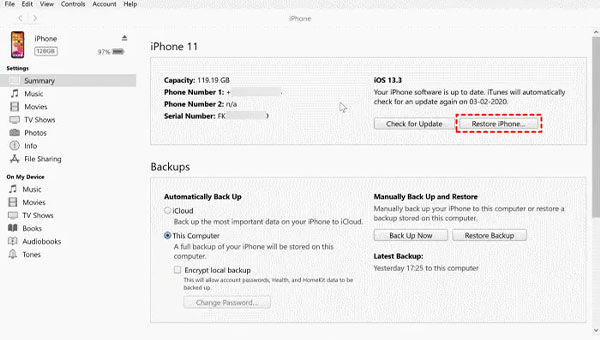
3. Gebruik Zoek mijn iPhone om alle inhoud en instellingen op Mac te wissen (macOS 10.15 Catalina en later Sequoia)
Met Mac hoeft u niets te downloaden, wat tijd en energie bespaart. Mac en iPhone behoren tot dezelfde groep, waardoor het wissen van alle inhoud en instellingen met behulp van Mac beter aansluit bij de gewoonten van iPhone-gebruikers.
Stap 1Klik iPhone-instellingen En Jouw naam. Dan kunt u op de Vind mijn knop en vind de Mijn iPhone optie om het uit te schakelen.
Stap 2Sluit uw iPhone aan op uw Mac met een geschikte kabel. Als er een bericht verschijnt waarin u wordt gevraagd om een wachtwoord of om deze computer te vertrouwen, volgt u de aanwijzingen.
Stap 3Klik op de Vinder pictogram in het Dock. Klik nu op de iPhone-naam knop onder Locaties.
Stap 4Klik vervolgens op de knop iPhone herstellen. U kunt ook een back-up maken van uw apparaatinstellingen, indien van toepassing. Klik ten slotte op de knop Herstellen om uw telefoon te wissen en terug te zetten naar de fabrieksinstellingen.
Deel 3: Veelgestelde vragen over het wissen van alle inhoud en instellingen
-
Reset alle instellingen versus Wis alle inhoud en instellingen
Reset alle instellingen betekent dat u de instellingen terugzet naar de fabrieksinstellingen, maar dat de iPhone nog steeds uw gegevens bewaart. Wis alle inhoud en instellingen is ontworpen om alles op uw iPhone te verwijderen en terug te zetten naar de fabrieksinstellingen.
-
Als u 'Wis alle inhoud en instellingen op de iPhone' selecteert, wordt uw iPhone dan volledig gewist?
Het antwoord is nee. Nadat u alle inhoud en instellingen hebt gewist met behulp van de instellingen van de iPhone, kunt u uw iPhone opnieuw gebruiken en zult u geschokt zijn door de nutteloze bestanden die u hebt achtergelaten.
-
Wanneer moet u 'Wis alle inhoud en instellingen' om hulp vragen?
Soms werkt Reset All Settings niet en kan het uw iPhone niet meer vloeiend maken. Dan moet u Wis alle inhoud en instellingen om hulp vragen. De laatste is krachtiger dan de eerste.
Conclusie
Er zijn 4 methoden die u helpen alle inhoud en instellingen in de passage te wissen. Deze methoden kunnen de meeste problemen oplossen met betrekking tot het wissen van alle inhoud en instellingen. Ongeacht welke vraag u tegenkomt, er is altijd één methode die uw doel kan bereiken. Met vergelijkbare functies, 4eenvoudige software iPhone Cleaner is de meest attente. Als u alle inhoud en instellingen wilt wissen en een bevredigend resultaat wilt nastreven, kan deze applicatie aan uw verwachtingen voldoen.
100% Veilig
100% Veilig


